Objetivo
Instalar Kali Linux
Distribuciones
Solo necesitará una instalación funcional de algo para hacer la instalación USB
Requisitos
Un disco duro gratis para instalar Kali
Dificultad
Fácil
Convenios
- # – requiere que el comando de Linux dado se ejecute con privilegios de root, ya sea directamente como usuario root o mediante el uso de
sudocomando - $ – dado el comando de Linux para ser ejecutado como un usuario regular sin privilegios
Introducción
Kali Linux es un poderoso conjunto de herramientas para pruebas de seguridad. En la mayoría de los casos, simplemente puede ejecutarlo temporalmente desde una unidad USB, pero hay ocasiones en las que desea una instalación de Kali dedicada para pruebas a más largo plazo.
Tenga en cuenta que Kali no es una distribución de Linux de propósito general. No está diseñado para el uso diario y puede (irónicamente) resultar inseguro.
Hacer el USB
Antes de que pueda comenzar, necesitará un medio de instalación. Una unidad USB suele ser la mejor opción. Dirígete a la página de descarga de Kali y toma una imagen. La primera opción suele ser la mejor opción.
Una vez que tenga su imagen, inserte su unidad USB. Asegúrate de que la unidad esté vacía. Perderás todo en él. Encuentre la ubicación de su unidad. Puedes usar GParted si eres perezoso.
Cuando esté absolutamente seguro de que tiene la unidad correcta, muestre su imagen con dd .
$ sudo dd if="kali-linux-XXXX.X-amd64.iso of=/dev/sdX bs=8M
Tomará algo de tiempo escribirlo, así que sea paciente.
Comenzar la instalación
Inserte la unidad USB en la computadora en la que desea instalar Kali y arranque. Asegúrese de seleccionar la unidad USB como dispositivo de arranque.
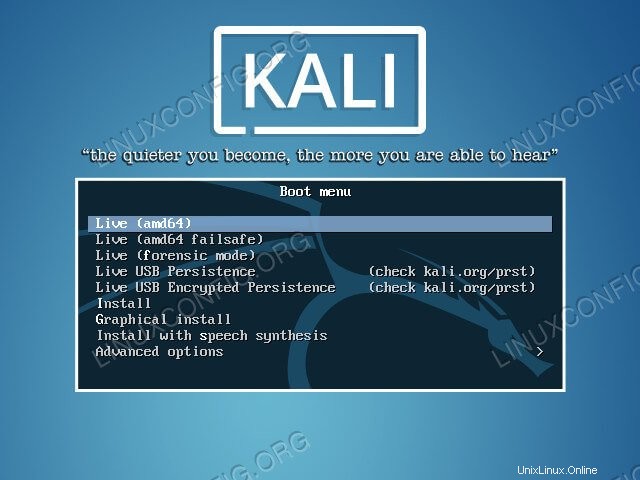
Cuando Kali se inicie, le dará un menú de inicio para que pueda elegir cómo ejecutar Kali. Selecciona "Instalar".
Configuración básica
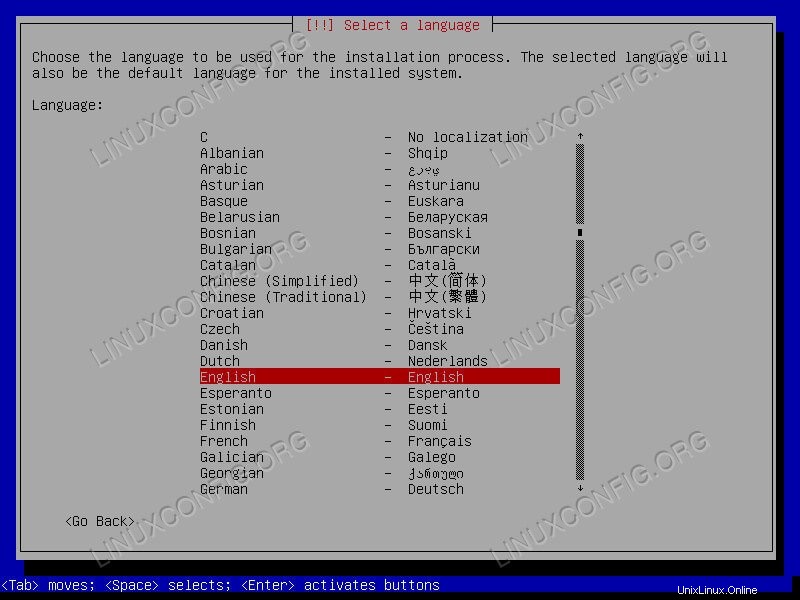
El instalador de Kali no es bonito, pero si está familiarizado con Debian, debería reconocerlo de inmediato. Lo primero que Kali te va a pedir que hagas es configurar tu idioma, así que hazlo.

A continuación, intentará configurar automáticamente la red por usted. Si tiene una tarjeta inalámbrica, puede configurarla durante esta etapa.
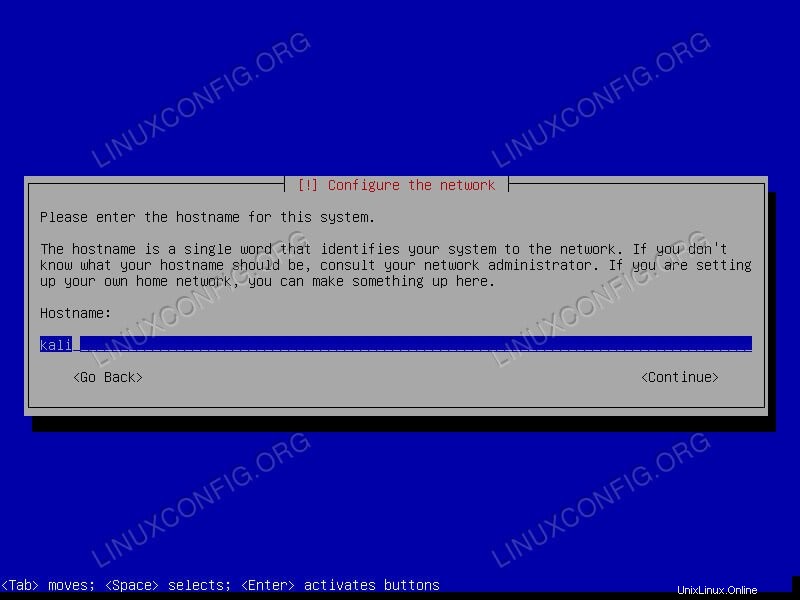
Una vez que esté conectado, Kali le pedirá que configure un nombre de host para su computadora.
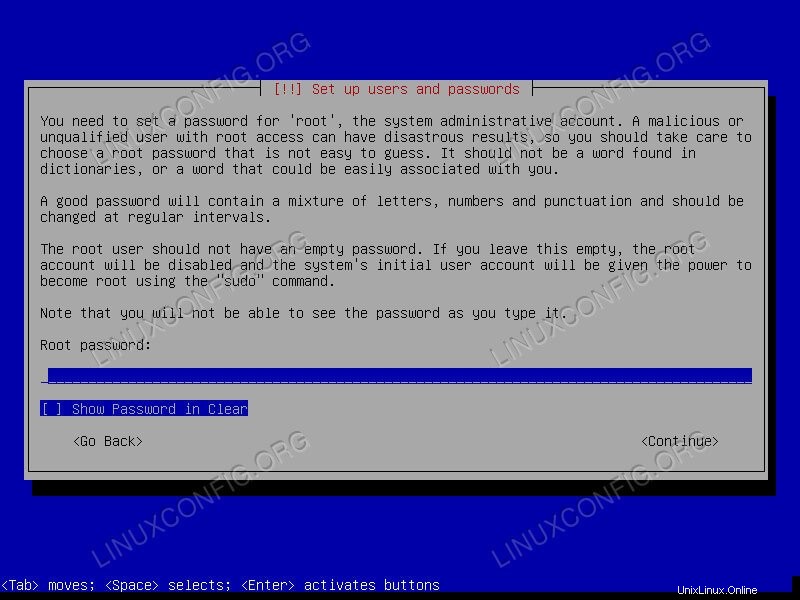
Después de eso, se le pedirá que establezca una contraseña de root. Ten en cuenta que estarás haciendo todo como raíz en Kali, así que asegúrese de que sea memorable.
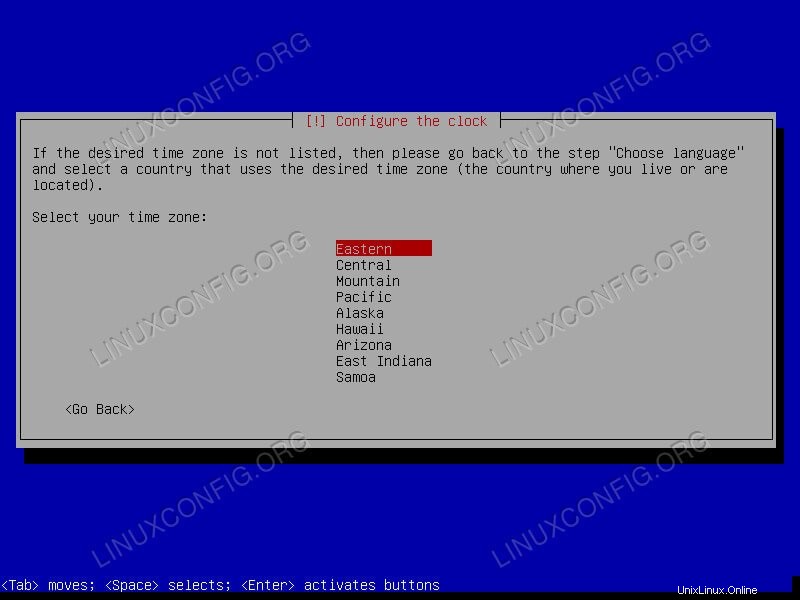
La última información que Kali te pedirá en este tramo es tu zona horaria.
Formateo

La siguiente etapa de la instalación lo lleva a formatear sus unidades. Si se siente cómodo aquí, siéntase libre de configurar sus unidades usted mismo. De lo contrario, puede confiar en los valores predeterminados y utilizar el particionamiento guiado.
La instalación
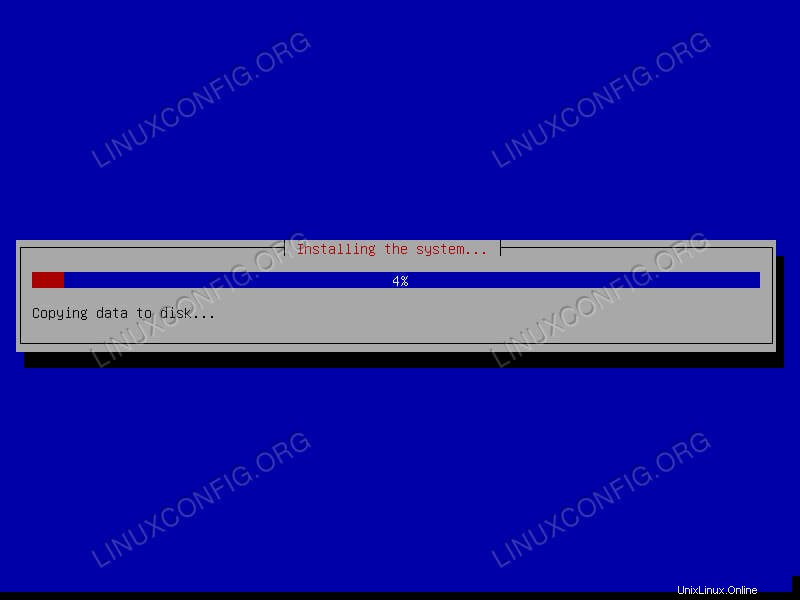
Una vez que haya configurado sus unidades, Kali comenzará a instalar todo. Si es un usuario de Debian, puede notar que esta parte es diferente. Kali no pregunta qué software instalar. Hace lo suyo y copia todo lo que estaría en un CD en vivo. No hace falta decir que esta parte de la instalación lleva algo de tiempo.
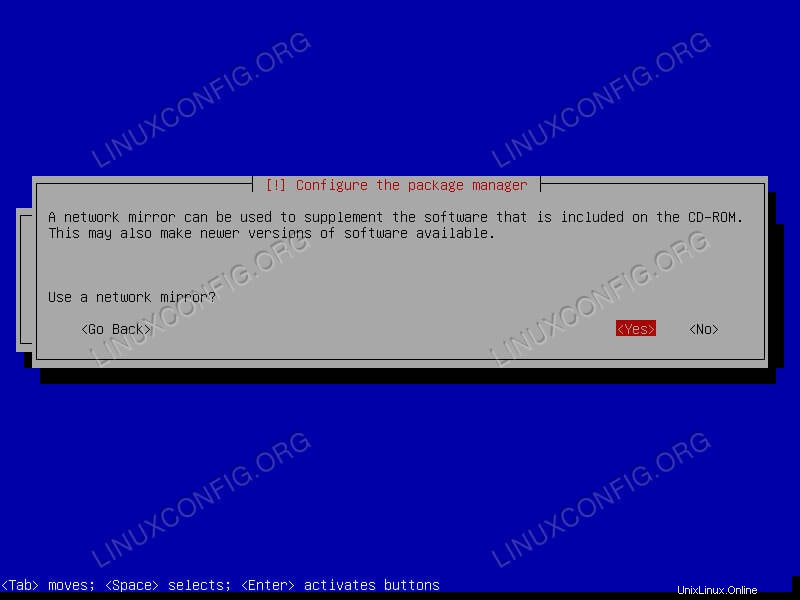
Cuando termine de configurar todo desde el USB, le preguntará si desea utilizar fuentes en red. Aceptar. Esto le permitirá obtener actualizaciones ahora y facilitará la actualización de Kali.
GRUB
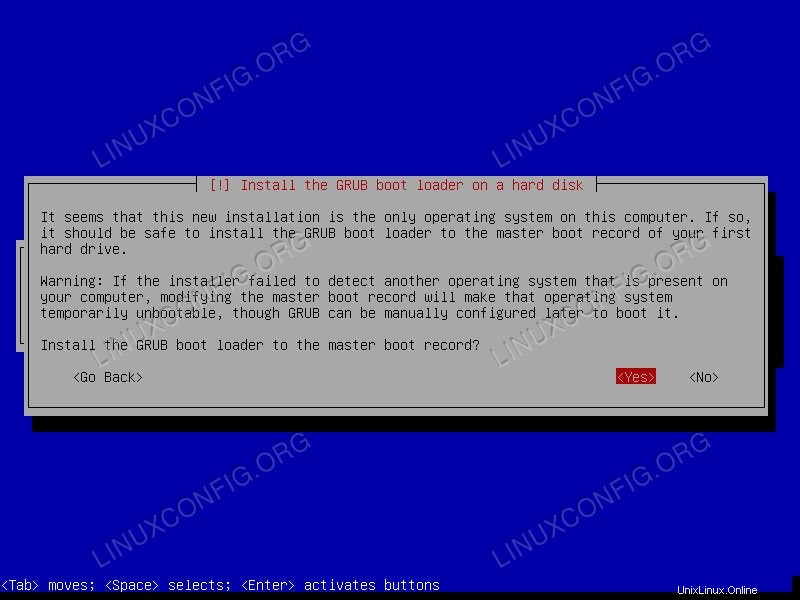
Finalmente, Kali llegará al final de la instalación. Te pedirá que instales GRUB. Instálelo en su disco duro.
Terminando
La instalación solo tomará un par de segundos para instalar GRUB. Luego, le informará que la instalación está completa y le pedirá que reinicie su computadora.
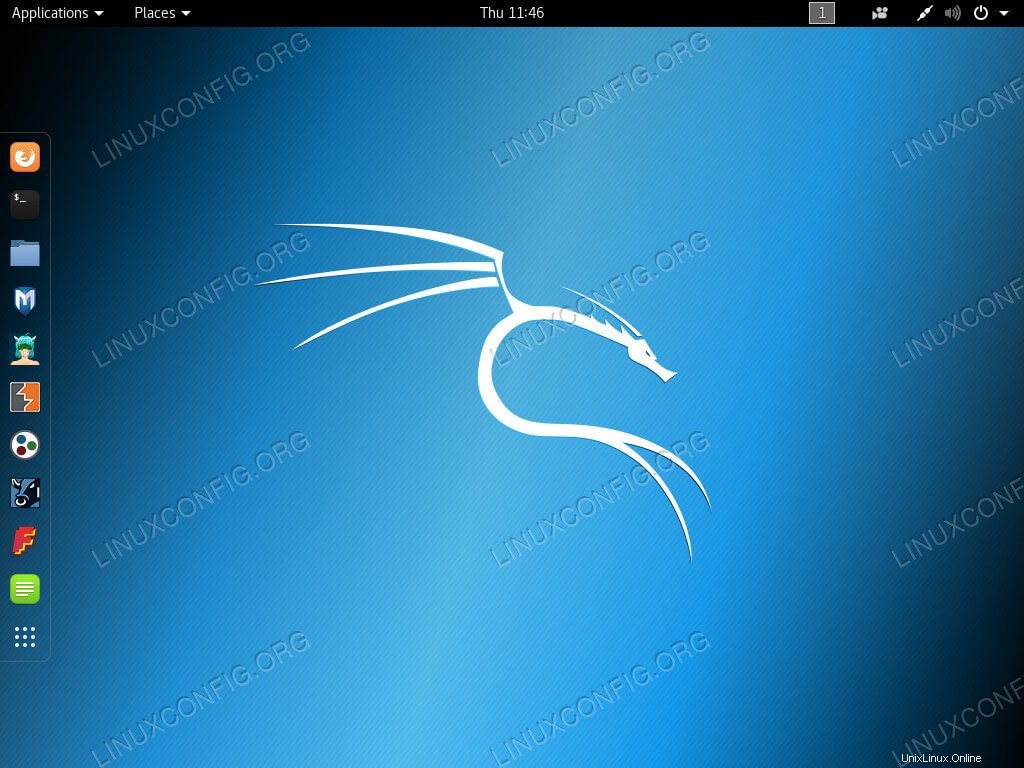
Cuando la computadora se reinicia, debería iniciarse automáticamente en su nueva instalación de Kali. Ingrese su contraseña raíz y llegará a su escritorio Kali.
Pensamientos finales
Ahora tiene una instalación funcional de Kali Linux en su computadora. Asegúrese de mantenerlo actualizado y utilícelo solo para realizar pruebas. También tenga en cuenta que está haciendo todo como root, por lo que es muy fácil romper cosas.